Lưu ý: Bài viết này đã hoàn thành nhiệm vụ của mình và sẽ sớm không còn được sử dụng nữa. Để tránh các lỗi "Không tìm thấy trang", chúng tôi đang tiến hành loại bỏ những liên kết mà chúng tôi biết. Nếu bạn đã tạo các liên kết cho trang này, vui lòng loại bỏ chúng và chúng ta sẽ cùng nhau duy trì kết nối cho web.
Pa-nen thông tin tài liệu đã bị loại bỏ trong các ứng dụng Office 2016. Tuy nhiên, một tính năng mới sẵn dùng giúp chỉnh sửa các thuộc tính SharePoint trong tài liệu Word của bạn.
Microsoft 365 người dùng có bản cập nhật hàng tháng (kênh hiện tại) đã có tính năng này và nó sẽ sớm đến các kênh Cập Nhật khác cũng như cho tất cả người dùng Office 2016.
Để dùng tính năng thuộc tính SharePoint mới trong Word, trên tab dạng xem, hãy bấm thuộc tính SharePoint.
Để xem và chỉnh sửa các thuộc tính tài liệu trong các ứng dụng khác của Office 2016, hãy dùng tab thông tin được tìm thấy trên menu tệp trong Excel 2016, Word 2016 và PowerPoint 2016.
Các tài liệu trong thư viện tài liệu SharePoint, trên một trang web hoặc trong thư mục công cộng có thể có các thuộc tính thư viện tài liệu liên kết. Khi bạn tạo thư viện tài liệu mới, bạn có thể xác định một hoặc nhiều thuộc tính thư viện tài liệu và đặt quy tắc cho các giá trị của chúng. Để xem và chỉnh sửa các thuộc tính thư viện tài liệu liên kết trong ứng dụng Office 2016 của bạn, hãy làm theo các bước sau.
-
Khi bạn mở tài liệu từ thư viện tài liệu trong Word 2016, Excel 2016 hoặc PowerPoint 2016 có chứa các thuộc tính thư viện tài liệu được liên kết, bạn sẽ thấy thông báo cảnh báo bên dưới dải băng. Bấm sửa thuộc tính để xem thuộc tính thư viện tài liệu.
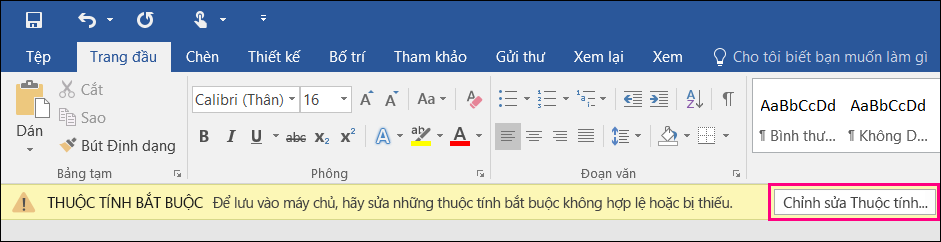
-
Office sẽ dẫn hướng bạn đến tab thông tin trong menu Tệp. Bạn cũng có thể truy nhập tab này bằng cách bấm tệp > thông tin. Bấm hiện tất cả các thuộc tính để xem và sửa thuộc tính tài liệu trong phần thuộc tính. Tất cả các thuộc tính bắt buộc từ thư viện tài liệu đều có viền đỏ trên tab Thông tin trong Word 2016, Excel 2016 và PowerPoint 2016.
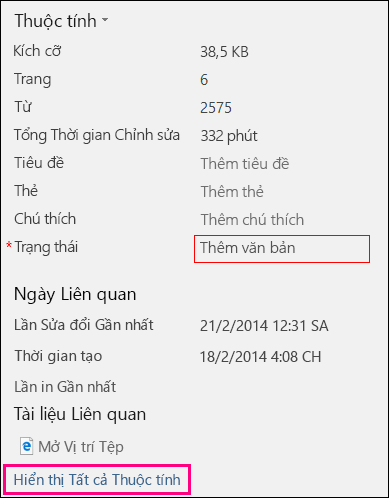
-
Nếu bạn tìm cách lưu tài liệu của mình và bạn chưa cung cấp thông tin cho các thuộc tính tài liệu bắt buộc, bạn sẽ không được phép lưu các thay đổi của bạn vào thư viện tài liệu và bạn sẽ thấy một thư thoại giải thích rằng một số thuộc tính bị thiếu. Bấm vào vào thuộc tính tài liệu để có Office dẫn hướng bạn đến tab thông tin, nơi bạn có thể cung cấp các thuộc tính bị thiếu.

-
Nếu bạn thiếu các thuộc tính bắt buộc trong tài liệu, bạn cũng sẽ nhìn thấy một thanh thông báo bên dưới ribbon cho biết bạn không thể lưu vào máy chủ cho đến khi bạn cung cấp thông tin thuộc tính bắt buộc. Nút lưu thử lại trong thông báo này vẫn bị vô hiệu hóa cho đến khi bạn cung cấp các thuộc tính bị thiếu. Nhập thông tin bị thiếu cho tất cả các thuộc tính tài liệu bắt buộc, rồi bấm vào thử lại lưu để lưu tài liệu của bạn thay đổi đối với máy chủ.
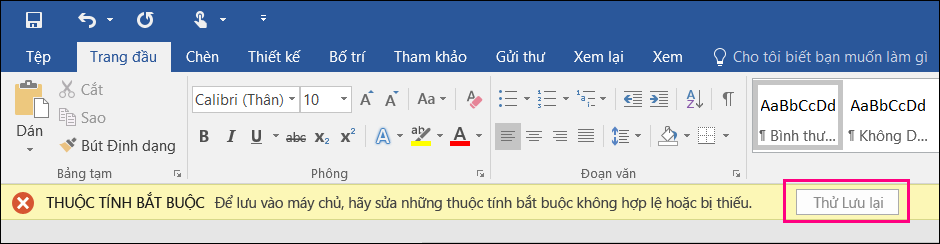
Một số loại thuộc tính thư viện tài liệu, chẳng hạn như tra cứu, yêu cầu bổ sung dữ liệu SharePoint và không thể sửa trực tiếp trong phần thuộc tính trên tab thông tin. Các thuộc tính này được hiển thị cùng với nút Hiển thị chi tiết. Để sửa các kiểu thuộc tính này, hãy làm theo các bước sau.
-
Bấm tệp > thông tin để xem phần thuộc tính trên tab thông tin.
-
Bấm hiện chi tiết.
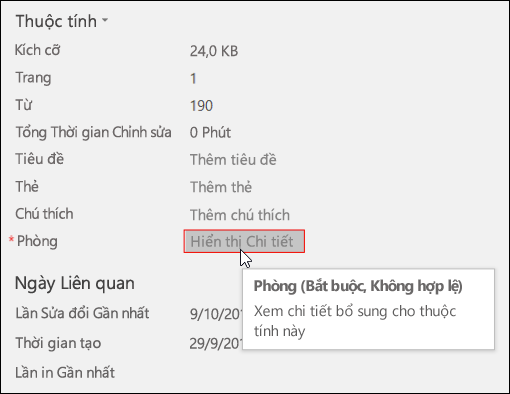
-
Sửa giá trị thuộc tính trong hộp thoại web siêu dữ liệu. Hộp thoại này giống như hộp thoại web siêu dữ liệu trong giao diện người dùng web của Microsoft SharePoint.
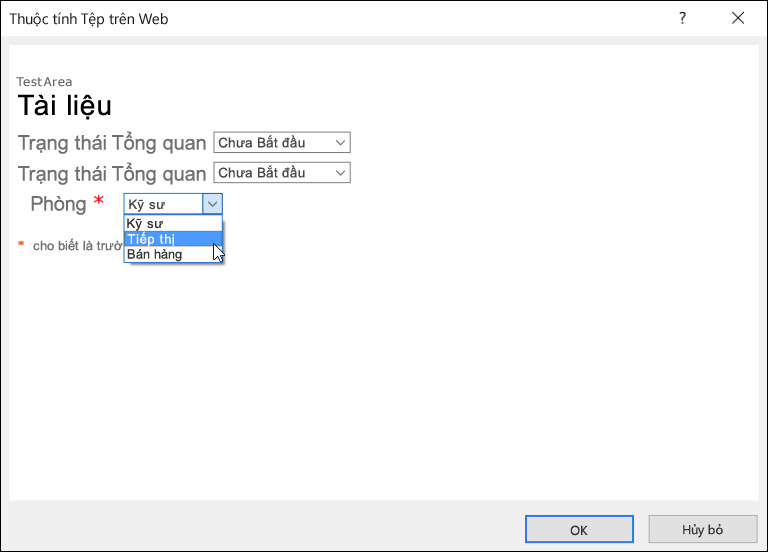
-
Bấm OK để lưu các thay đổi của bạn vào thuộc tính.










